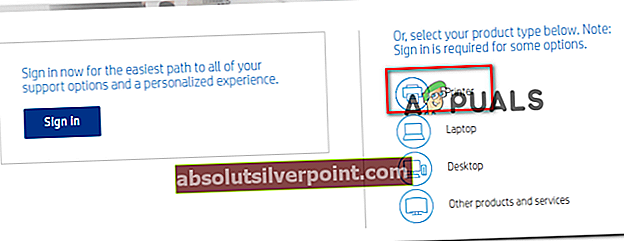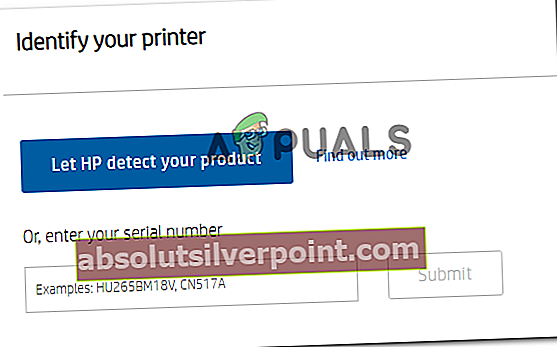Ορισμένοι χρήστες βλέπουν το Λάθος μήνυμα 0x6100004α στην οθόνη του εκτυπωτή HP τους όποτε προσπαθούν να τον χρησιμοποιήσουν. Αυτό το πρόβλημα δεν περιορίζεται σε ένα συγκεκριμένο μοντέλο και επιβεβαιώνεται ότι επηρεάζει τα μοντέλα 6962 6968, 6830 και 6810 (μπορεί να υπάρχουν και άλλα μοντέλα που συμπεριφέρονται με παρόμοιο τρόπο).

Τι προκαλεί το σφάλμα HP 0x6100004a
- Σφάλμα υλικολογισμικού - Μετά από παρατεταμένες περιόδους χρήσης ή μετά από απροσδόκητη διακοπή του μηχανήματος, ενδέχεται να αντιμετωπίσετε ένα πάγωμα εκτύπωσης σε ολόκληρο το μηχάνημα που θα καταλήξει να ενεργοποιεί αυτόν τον συγκεκριμένο κωδικό σφάλματος. Για να το επιδιορθώσετε, θα πρέπει να επαναφέρετε ολόκληρο τον μηχανισμό εκτύπωσης (αυτός είναι ο ισοδύναμος εκτυπωτή με κύκλωμα ισχύος).
- Φραγμένες οπές και επαφές δοχείων μελανιού - Ενδέχεται επίσης να δείτε αυτό το σφάλμα του εκτυπωτή λόγω απόφραξης των επαφών ή των αεραγωγών της κασέτας. Εάν αυτό το σενάριο ισχύει, θα πρέπει να μπορείτε να διορθώσετε το πρόβλημα καθαρίζοντας όλες τις επαφές και τους εξαεριστήρες των δοχείων μελανιού και, στη συνέχεια, εγκαταστήστε τις ξανά μία προς μία για να προσδιορίσετε εάν ένα συγκεκριμένο προκαλεί το πρόβλημα.
- Περιορισμοί μεταφοράς που προκαλούνται από κολλημένο χαρτί - Η εμπλοκή χαρτιού μπορεί επίσης να ευθύνεται για το σφάλμα 0x6100004a. Σε ορισμένες περιπτώσεις, το υπόλοιπο χαρτί ενδέχεται να εμποδίσει την ελεύθερη κυκλοφορία του φορέα στο πλάτος του εκτυπωτή. Σε αυτήν την περίπτωση, θα πρέπει να ερευνήσετε ανοίγοντας τη θύρα πρόσβασης των δοχείων μελανιού και να αφαιρέσετε οποιοδήποτε ξένο αντικείμενο που μπορεί να προκαλεί την απόφραξη.
Μέθοδος 1: Επαναφέρετε ολόκληρο τον μηχανισμό εκτύπωσης
Το καθολικό βήμα αντιμετώπισης προβλημάτων που συνιστάται συνήθως από τεχνικούς της HP σε περίπτωση που το μηχάνημα εκτύπωσης αρνείται να λειτουργήσει πια είναι η επαναφορά ολόκληρου του μηχανισμού εκτύπωσης. Η εκτέλεση αυτής της λειτουργίας δεν απαιτεί από εσάς να είστε εξοικειωμένοι με την τεχνολογία και δεν θα εκθέσετε το μηχάνημά σας σε κινδύνους περαιτέρω ζημιάς.
Στους εκτυπωτές, η επαναφορά του μηχανισμού εκτύπωσης ισοδυναμεί με την εκτέλεση μιας διαδικασίας κύκλου ισχύος σε υπολογιστές και κονσόλες παιχνιδιών. Πολλοί επηρεασμένοι χρήστες επιβεβαίωσαν ότι η λειτουργία επιλύθηκε αφού πραγματοποίησαν τα παρακάτω βήματα.
Ακολουθεί ένας γρήγορος βήμα προς βήμα οδηγός για την επαναφορά του μηχανισμού εκτύπωσης:
- Γυρίστε τον εκτυπωτή (εάν δεν είναι ήδη ενεργοποιημένος) και περιμένετε μέχρι να ολοκληρωθεί η ακολουθία εκκίνησης.
Σημείωση: Εάν ακούσετε θόρυβο, περιμένετε έως ότου ο εκτυπωτής εισέλθει σε κατάσταση αναμονής και σιωπήσει προτού συνεχίσετε με το επόμενο βήμα.
- Αποσυνδέστε το καλώδιο τροφοδοσίας από το πίσω μέρος του εκτυπωτή σας (ενώ ο εκτυπωτής σας είναι ενεργοποιημένος, αλλά σε κατάσταση αναμονής). Μόλις διακοπεί η τροφοδοσία, αφαιρέστε το καλώδιο τροφοδοσίας από την πρίζα.

- Περιμένετε 60 δευτερόλεπτα ή περισσότερο πριν συνδέσετε ξανά το καλώδιο τροφοδοσίας στην πρίζα. Στη συνέχεια, επανασυνδέστε το καλώδιο τροφοδοσίας στο πίσω μέρος του εκτυπωτή σας.
- Ενεργοποιήστε τον εκτυπωτή σας και περιμένετε μέχρι να ολοκληρωθεί με την αρχική περίοδο προθέρμανσης.
- Μόλις ο εκτυπωτής σας γίνει αθόρυβος και τεθεί σε κατάσταση αναμονής, προσπαθήστε να εκτυπώσετε κάτι και να δείτε εάν το πρόβλημα έχει επιλυθεί.
Σε αυτό καταλήγει να δείχνει το ίδιο 0x6100004ασφάλμα όταν προσπαθείτε να εκτυπώσετε κάτι, μεταβείτε στην επόμενη πιθανή επιδιόρθωση παρακάτω.
Μέθοδος 2: Καθαρισμός των αεραγωγών και των επαφών του δοχείου μελανιού
Όπως αποδεικνύεται, μπορεί να καταλήξετε να βλέπετε το Σφάλμα 0x610004a κωδικοποιήστε στον εκτυπωτή σας λόγω μπλοκαρίσματος στις επαφές των κασετών ή στους αεραγωγούς. Εάν αυτό το σενάριο ισχύει, θα πρέπει να μπορείτε να επιλύσετε το ζήτημα καθαρίζοντας τις επαφές και τους εξαεριστήρες των δοχείων μελανιού και, στη συνέχεια, εγκαταστήστε τις ξανά κάθε φορά για να προσδιορίσετε εάν μια συγκεκριμένη κασέτα προκαλεί το μήνυμα σφάλματος.
Σπουδαίος: Αυτή η μέθοδος είναι λίγο πιο προχωρημένη και ενδέχεται να καταστραφεί κάποια επιπλέον στοιχεία του εκτυπωτή, εάν δεν εκτελεστεί σωστά. Εάν ο εκτυπωτής σας είναι υπό εγγύηση, παραδώστε τον σε έναν εξειδικευμένο τεχνικό, καθώς τα παρακάτω βήματα ενδέχεται να καταργήσουν την εγγύησή σας.
Εάν είστε διατεθειμένοι να περάσετε με αυτήν την πιθανή επιδιόρθωση, δείτε τι χρειάζεστε:
Προαπαιτούμενα
- Μια καρφίτσα (χρησιμοποιείται για τον καθαρισμό τυχόν φραγμένων αεραγωγών)
- Ένα πανί χωρίς χνούδι (χρησιμοποιείται για γενικό καθαρισμό)
- Ένα στεγνό βαμβάκι (χρησιμοποιείται για γενικό καθαρισμό)
- Αποσταγμένο ή εμφιαλωμένο νερό – Μην Χρησιμοποιήστε νερό βρύσης, διότι ενδέχεται να περιέχει μολυσματικούς παράγοντες που ενδέχεται να καταστρέψουν την κεφαλή εκτύπωσης.
Να τι πρέπει να κάνετε για να καθαρίσετε τους αεραγωγούς και τις επαφές των δοχείων μελανιού:
- Απενεργοποιήστε εντελώς τον εκτυπωτή σας και περιμένετε 60 δευτερόλεπτα ή περισσότερο πριν ξεκινήσετε τη διαδικασία.
- Κοιτάξτε την περιοχή εξαερισμού κάθε κασέτας (στο πάνω μέρος του εξαρτήματος) και δείτε αν παρατηρείτε τυχόν φραγμένους εξαεριστήρες.

- Εάν κάποια από τις κασέτες σας έχουν φραγμένους αεραγωγούς, χρησιμοποιήστε τον πείρο για να τα καθαρίσετε όσο μπορείτε.
- Στη συνέχεια, χρησιμοποιήστε το πανί χωρίς χνούδι για να σκουπίσετε τυχόν συσσωρευμένα μελάνι και συντρίμμια στην επαφή χαλκού της κασέτας μελανιού.

- Επαναλάβετε τα παραπάνω βήματα για να καθαρίσετε καθεμία από τις επαφές των δοχείων μελανιού.
- Χρησιμοποιήστε ένα στυλεό χωρίς χνούδι για να σκουπίσετε τυχόν συσσωρευμένα μελάνι ή συντρίμμια στην επαφή με χαλκό στην κεφαλή εκτύπωσης.
- Τοποθετήστε ξανά κάθε κασέτα που μόλις καθαρίσατε προσεκτικά στην υποδοχή τους και, στη συνέχεια, πιέστε το δοχείο μελανιού προς τα κάτω μέχρι να ασφαλίσει στη θέση του.
Σημείωση: Είναι εξαιρετικά σημαντικό να διασφαλίσετε ότι κάθε έγχρωμη υποδοχή στο δοχείο μελανιού ταιριάζει με τις χρωματιστές κουκκίδες στο φορείο.
- Κλείστε τη θύρα πρόσβασης των δοχείων μελανιού και ενεργοποιήστε ξανά τον εκτυπωτή σας.
- Επαναλάβετε την ενέργεια που προκαλούσε προηγουμένως το 0x6100004ασφάλμα και δείτε εάν το πρόβλημα έχει πλέον επιλυθεί.
Μέθοδος 3: Διασφάλιση ότι η μεταφορά δεν είναι περιορισμένη
Όπως αποδεικνύεται ένα επιπλέον σενάριο που μπορεί να καταλήξει να ενεργοποιήσει το 0x6100004α Το σφάλμα είναι ένα πρόβλημα που διευκολύνεται από την εμπλοκή χαρτιού. Σε αυτήν την περίπτωση, πρέπει να προχωρήσετε διασφαλίζοντας ότι το φορείο κινείται ελεύθερα σε όλο το πλάτος του εκτυπωτή.
Λάβετε υπόψη ότι αυτό μπορεί να διερευνηθεί μόνο ανοίγοντας την πόρτα πρόσβασης των δοχείων μελανιού και κάνοντας κάποιες χειροκίνητες έρευνες (απαιτείται φακός ή άλλη συσκευή φωτισμού).
Αρκετοί χρήστες που βρέθηκαν σε παρόμοια κατάσταση επιβεβαίωσαν ότι τα παρακάτω βήματα επέτρεψαν τελικά να επιλύσουν το μήνυμα σφάλματος και να εκτυπώσουν κανονικά.
Να τι πρέπει να κάνετε:
- Ενεργοποιήστε τον εκτυπωτή σας και περιμένετε να τεθεί σε κατάσταση αναμονής (όταν σιωπά).
- Ανοίξτε τη θύρα πρόσβασης της κασέτας (ενώ ο εκτυπωτής είναι ενεργοποιημένος) και αποσυνδέστε το καλώδιο τροφοδοσίας από το πίσω μέρος του εκτυπωτή. Στη συνέχεια, αποσυνδέστε το καλώδιο τροφοδοσίας από τις πηγές τροφοδοσίας (πιθανότατα μια πρίζα).

Σημείωση: Είναι πολύ σημαντικό να αποσυνδέσετε το καλώδιο τροφοδοσίας, καθώς θα συνεχίσετε αγγίζοντας τον μηχανισμό τροφοδοσίας χαρτιού. Κάτι τέτοιο θα εξαλείψει τον κίνδυνο ηλεκτροπληξίας.
- Χρησιμοποιήστε το φακό σας για να ελέγξετε για τυχόν υπολείμματα χαρτιού ή αντικείμενα που ενδέχεται να περιορίσουν την κίνηση του φορείου. Εάν βρείτε κάτι που μπορεί να προκαλεί προβλήματα, καταργήστε τα.

Σημείωση: Να είστε προσεκτικοί όταν αφαιρείτε τυχόν κολλημένα χαρτιά. Βεβαιωθείτε ότι ελέγχετε επίσης τους κυλίνδρους και τα φρεάτια για σκισμένα κομμάτια που ενδέχεται να εξακολουθούν να βρίσκονται μέσα στον εκτυπωτή. Εάν αφήσετε τυχόν εναπομείναντα αντικείμενα, μπορεί να προκύψει περαιτέρω μπλοκάρισμα.
- Αφού καταφέρετε να αφαιρέσετε με επιτυχία τυχόν χαλαρά χαρτιά και εμπόδια που βρήκατε, κλείστε τη θύρα πρόσβασης του δοχείου μελανιού και επανασυνδέστε το καλώδιο τροφοδοσίας στην πραγματικότητα του εκτυπωτή και, στη συνέχεια, συνδέστε ξανά το καλώδιο τροφοδοσίας στην πρίζα.
- Δείτε αν αυτή η διαδικασία σάς επέτρεψε να επιδιορθώσετε το πρόβλημα προσπαθώντας να ξεκινήσετε μια άλλη ενέργεια εκτύπωσης και να δείτε εάν το 0x6100004α το σφάλμα εξακολουθεί να εμφανίζεται.
Σε περίπτωση που το ίδιο πρόβλημα παραμένει, μεταβείτε στην επόμενη πιθανή επιδιόρθωση παρακάτω.
Μέθοδος 4: Επικοινωνία με την υποστήριξη της HP
Εάν καμία από τις παραπάνω μεθόδους δεν σας επέτρεψε να επιδιορθώσετε το πρόβλημα, είναι πολύ πιθανό ότι δεν θα μπορείτε να επιλύσετε το πρόβλημα μόνοι σας. Σε αυτήν την περίπτωση, ο καλύτερος τρόπος δράσης είναι να επικοινωνήσετε με έναν τεχνικό της HP (μέσω τηλεφωνικής υποστήριξης) και να του επιτρέψετε να κάνει την αντιμετώπιση προβλημάτων για εσάς.
Ακολουθεί ένας γρήγορος οδηγός για επικοινωνία με έναν τεχνικό της HP:
- Επισκεφτείτε αυτόν τον σύνδεσμο (εδώ) από το προεπιλεγμένο πρόγραμμα περιήγησής σας. Στη συνέχεια, κάντε κλικ στο Εκτυπωτής από τη λίστα των τύπων προϊόντων.
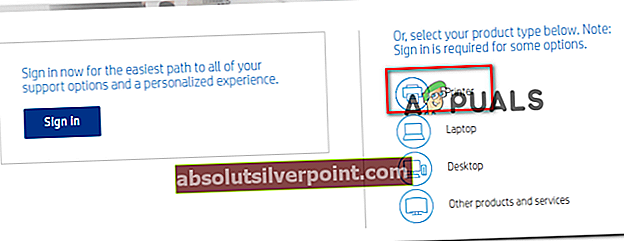
- Στη συνέχεια, εισαγάγετε τον σειριακό αριθμό του εκτυπωτή σας στο σωστό πλαίσιο και κάντε κλικ στο υποβάλλουν κουμπί.
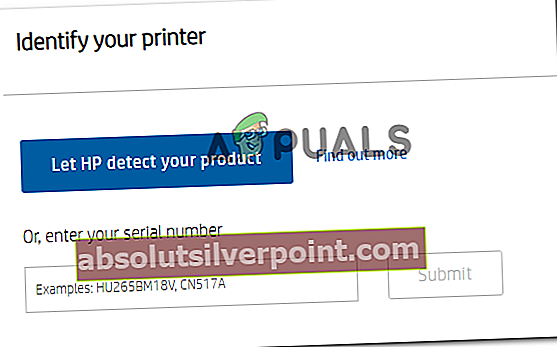
- Μόλις αναγνωριστεί το προϊόν σας, συμπληρώστε την επόμενη φόρμα και κάντε κλικ στο Φόρμες επαφών HP> Λήψη αριθμού τηλεφώνου.
- Επικοινωνήστε με τον τεχνικό της HP και ακολουθήστε τις οδηγίες για την αντιμετώπιση και τον εντοπισμό του προβλήματος με τον εκτυπωτή σας.